Ein Speedtest ist ein praktischer Online-Dienst, der einen schnellen Überblick über die Leistungsfähigkeit Ihrer Internetverbindung liefert. Mit nur wenigen Klicks misst er Parameter wie Download- und Upload-Geschwindigkeit sowie Ping-Zeiten, um Ihnen ein klares Bild Ihrer aktuellen Internetleistung zu geben. Wenn Sie je Zweifel an der Schnelligkeit Ihrer Internetverbindung hatten oder sich einfach nur vergewissern möchten, ob Sie die Internetgeschwindigkeit bekommen, für die Sie zahlen, dann ist ein Speedtest das ideale Werkzeug für Sie.
Diese Einführung erklärt Ihnen schnell und einfach, wie ein Speedtest funktioniert, was die gemessenen Werte bedeuten und wie Sie die Informationen nutzen können, um Ihre Online-Erfahrung zu verbessern. Es ist wichtig, die Ergebnisse richtig zu interpretieren und zu wissen, dass verschiedene externe Faktoren das Ergebnis beeinflussen können. Mit diesen Kenntnissen ausgerüstet, können Sie sicherstellen, dass Sie Ihre Internetverbindung optimal nutzen.
Wie funktioniert ein Speedtest?

Ein Speedtest misst die Geschwindigkeit Ihrer Internetverbindung. Solche Tests können ganz einfach online durchgeführt werden. Dabei wird normalerweise eine Verbindung zu einem Server hergestellt, der möglichst nahe an Ihrem Standort liegt, um so die bestmöglichen Ergebnisse zu garantieren. Ein typischer Speedtest durchläuft mehrere Phasen:
- Ping-Test: Zunächst wird oft die Reaktionszeit (Ping) gemessen. Dabei wird ein Signal an den Server gesendet und gewartet, bis eine Antwort zurückkommt. Diese Zeit wird in Millisekunden (ms) gemessen und gibt an, wie schnell Informationen von Ihrem Gerät zum Server (und zurück) übertragen werden.
- Download-Test: Der Server schickt dann eine Datei an Ihr Gerät. Die Menge an Daten (gemessen in Megabit pro Sekunde, Mbit/s), die Ihr Gerät in einer Sekunde herunterladen kann, wird gemessen. Das gibt die Download-Geschwindigkeit an, die wichtig ist, wenn Sie Dateien herunterladen, Videos streamen und Webseiten laden.
- Upload-Test: Ihr Gerät sendet Daten an den Server. Wie beim Download-Test wird die Menge der Daten, die in einer Sekunde hochgeladen werden können, gemessen, was die Upload-Geschwindigkeit anzeigt. Diese Geschwindigkeit ist wichtig, wenn Sie Dateien ins Internet hochladen, Videokonferenzen durchführen oder live streamen wollen.
Die Ergebnisse geben Ihnen eine Vorstellung davon, wie schnell Ihre aktuelle Internetverbindung ist. Beachten Sie, dass verschiedene Faktoren wie Netzwerküberlastung, die Verbindungsmethode (WLAN oder Kabel), die Qualität Ihres Routers, die Anzahl der gleichzeitig verbundenen Geräte und die Entfernung zum Server die Messergebnisse beeinflussen können.
Gute Speedtest-Webseiten oder Apps führen mehrere Messungen durch und wählen verschiedene Server aus, um zuverlässige Ergebnisse zu gewährleisten. Manche Speedtests bieten zusätzliche Analysen, wie zum Beispiel den Verlust von Datenpaketen (Packet Loss) oder Schwankungen in der Übertragungsgeschwindigkeit (Jitter), die ebenfalls wichtige Faktoren für die Qualität Ihrer Internetverbindung darstellen können.
Hier ist eine einfache Tabelle, die verschiedene Internetgeschwindigkeitsstufen und die zugehörigen durchschnittlichen Download- und Upload-Geschwindigkeiten darstellt. Es ist wichtig zu beachten, dass diese Werte als allgemeine Referenz dienen und tatsächliche Geschwindigkeiten aufgrund verschiedener Faktoren variieren können, wie zum Beispiel dem Internetdienstanbieter, der Tageszeit, der Netzwerkauslastung und der Infrastruktur.
| Internetpaket | Durchschnittliche Download-Geschwindigkeit | Durchschnittliche Upload-Geschwindigkeit |
|---|---|---|
| Standard DSL | 5-25 Mbps | 1-3 Mbps |
| Kabel | 10-500 Mbps | 5-50 Mbps |
| Glasfaser | 50-1000 Mbps+ | 50-1000 Mbps+ |
| 4G LTE Mobil | 5-50 Mbps | 2-10 Mbps |
| 5G Mobil | 50-1000 Mbps+ | 10-100 Mbps+ |
| Satellit | 10-30 Mbps | 1-3 Mbps |
Mbps steht für „Megabit pro Sekunde“, eine gängige Einheit zur Messung der Internetgeschwindigkeit. Dabei ist 1 Megabit (Mb) 1/8 Megabyte (MB), was bedeutet, dass höhere Mbps-Werte eine schnellere Internetgeschwindigkeit darstellen.
Bitte beachten Sie, dass die in der Tabelle dargestellten Geschwindigkeiten als beispielhaft zu verstehen sind. Die tatsächlich verfügbaren Geschwindigkeiten können je nach Standort und Dienstanbieter variieren. Ferner können die Verbindungen zu Spitzenzeiten langsamer sein, und verschiedene Abonnementpläne können unterschiedliche Geschwindigkeitsgrenzen haben. Es wird immer empfohlen, bei Ihrem Internetanbieter nach den genaueren Geschwindigkeitsspezifikationen für Ihr spezifisches Paket zu fragen.
Die verschiedenen Möglichkeiten eines Speedtests
In der heutigen digitalen Welt, in der eine schnelle und zuverlässige Internetverbindung entscheidend für die meisten unserer alltäglichen Aktivitäten ist, ist es wichtiger denn je, die Leistung unseres Internetdienstes zu überprüfen. Ein Speedtest ist ein nützliches Werkzeug, um ein klares Bild von der aktuellen Leistung Ihrer Internetverbindung zu bekommen. Er gibt Ihnen wertvolle Informationen darüber, ob Ihre Verbindung schnell genug für Ihre Bedürfnisse ist, ob Ihr Internetanbieter die versprochene Geschwindigkeit liefert oder ob es Probleme gibt, die behoben werden müssen.
Es gibt verschiedene Methoden, um einen Speedtest durchzuführen, und jeder Ansatz kann unterschiedliche Vor- und Nachteile haben, abhängig von Ihren spezifischen Anforderungen. Sie können einen Speedtest direkt in Ihrem Browser auf zahlreichen Websites durchführen, spezialisierte Apps für mobile Geräte und Desktop-Computer verwenden oder sogar hardwarebasierte Tests über Netzwerktester, die professionellen IT-Teams zur Verfügung stehen, nutzen.
In dieser Liste werden wir die verschiedenen Speedtest-Optionen untersuchen, die Ihnen zur Verfügung stehen, von einfachen und schnellen Online-Tests bis hin zu umfassenderen Analysen, die tiefere Einblicke in Ihr Netzwerk bieten. Egal, ob Sie ein Casual-Benutzer sind, der nur die Grundlagen wissen möchte, oder ein Technikbegeisterter, der eine detaillierte Diagnose benötigt, es gibt einen Speedtest, der zu Ihren Bedürfnissen passt. Lassen Sie uns einen Blick auf die verfügbaren Methoden werfen, um sicherzustellen, dass Ihre Internetverbindung so leistungsfähig ist, wie sie sein sollte.
Speedtest DSL

Um einen DSL-Speedtest durchzuführen, können Sie die folgenden Schritte befolgen:
- Wählen Sie einen Speedtest-Dienst: Es gibt viele Online-Services, die kostenlose Speedtests bieten. Populäre Beispiele sind Ookla (Speedtest.net), Fast.com (betrieben von Netflix), Google Speed Test und viele mehr. Es ist eine gute Idee, einen Speedtest-Dienst auszuwählen, der Server in Ihrer Nähe hat, um genauere Ergebnisse zu erhalten.
- Bereiten Sie Ihr Netzwerk vor: Um genaue Messergebnisse zu erzielen, schließen Sie alle nicht benötigten Programme und Apps, die möglicherweise Daten im Hintergrund herunterladen oder hochladen. Wenn möglich, verbinden Sie Ihren Computer direkt über ein Ethernet-Kabel mit Ihrem Router, da dies zuverlässigere und konsistentere Geschwindigkeitsmessungen liefert als WLAN.
- Führen Sie den Test durch: Besuchen Sie die Webseite des Speedtest-Dienstes oder öffnen Sie die App und klicken oder tippen Sie auf die Schaltfläche, um den Speedtest zu starten. Der Test wird automatisch einen nahen Server auswählen, um den Ping (die Reaktionszeit), die Download-Geschwindigkeit und die Upload-Geschwindigkeit zu messen.
- Analysieren Sie die Ergebnisse: Nach Abschluss des Tests werden die Ergebnisse angezeigt. Die Ping-Zeit, gemessen in Millisekunden (ms), sollte möglichst niedrig sein. Die Download-Geschwindigkeit und die Upload-Geschwindigkeit werden in Megabit pro Sekunde (Mbps) oder manchmal in Kilobit pro Sekunde (Kbps) angezeigt. Vergleichen Sie diese Werte mit den Geschwindigkeiten, die von Ihrem DSL-Anbieter versprochen werden.
- Wiederholen Sie den Test bei Bedarf: Um eine zuverlässige Datengrundlage zu haben, kann es sinnvoll sein, den Test zu verschiedenen Tageszeiten und an verschiedenen Tagen zu wiederholen, da die Internetgeschwindigkeit durch Netzwerkauslastung variieren kann.
Wenn die Ergebnisse des Speedtests signifikant von den erwarteten Geschwindigkeiten auf Basis Ihres DSL-Vertrags abweichen, kann dies auf ein Problem hinweisen. In solchen Fällen sollten Sie eventuelle Probleme mit Ihrer Hardware überprüfen (wie zum Beispiel Ihren Router oder Ihr Modem), sich an den Kundendienst Ihres Internetanbieters wenden oder in Erwägung ziehen, Ihren Anschluss zu optimieren oder zu wechseln.
Speedtest Internet
Wenn Sie die Geschwindigkeit Ihrer Internetverbindung überprüfen möchten, können Sie einen Speedtest durchführen. Hier ist eine schrittweise Anleitung, wie Sie dies tun können:
- Vorbereitung: Schließen Sie alle Anwendungen und Geräte, die Ihr Netzwerk nutzen könnten, um sicherzustellen, dass keine anderen Aktivitäten Ihre Geschwindigkeitsmessung beeinflussen. Das umfasst das Anhalten von Downloads, Streams und die Deaktivierung von Updates.
- Geräteauswahl: Für den genauesten Test sollten Sie ein Gerät verwenden, das Sie über ein Ethernet-Kabel direkt an Ihren Router oder Modem anschließen können. WLAN kann bequem sein, aber es ist auch anfälliger für Verzerrungen durch Störungen, Abstand zum Router und andere Faktoren.
- Speedtest-Dienst auswählen: Es gibt viele verschiedene Dienste, mit denen Sie einen Speedtest durchführen können. Einige der populärsten Optionen sind:
- Speedtest.net von Ookla: Dies ist einer der am häufigsten genutzten Speedtests. Die Seite ermittelt automatisch den besten Testserver für Ihre Verbindung.
- Fast.com: Diese Website wird von Netflix betrieben und testet Ihre Download-Geschwindigkeit mit Netflix-Servern, was besonders für Streaming-Nutzer interessant sein kann.
- Google Speed Test: Google bietet einen einfachen Speedtest direkt in den Suchergebnissen an. Tippen Sie einfach „Speedtest“ in die Google-Suche ein.
- Speedtest durchführen: Besuchen Sie die Webseite des gewählten Speedtest-Dienstes und klicken Sie auf die Schaltfläche, um den Test zu starten. Der Test wird einige Sekunden bis zu einer Minute dauern. Er misst Ihre Ping-Zeit, Download- und Upload-Geschwindigkeit.
- Ergebnisse analysieren:
- Download-Geschwindigkeit: Dies ist, wie schnell Daten von Internet auf Ihr Gerät geladen werden, wichtig für das Streamen von Videos, Herunterladen von Dateien und Surfen im Web.
- Upload-Geschwindigkeit: Wie schnell Sie Daten ins Internet hochladen können, etwa für das Senden von E-Mails mit Anhängen oder das Hochladen von Videos.
- Ping (Latenz): Die Reaktionszeit Ihres Netzwerks. Ein niedrigerer Ping ist besser, vor allem für Echtzeitanwendungen wie Online-Spiele.
- Vergleich mit Ihrem Vertrag: Vergleichen Sie die Ergebnisse des Speedtests mit den Bandbreiten, die Ihr Internetanbieter vertraglich zugesichert hat.
- Bei Bedarf handeln: Sollten Ihre Testergebnisse signifikant niedriger als erwartet ausfallen, sollten Sie dies zu verschiedenen Zeiten wiederholen, um festzustellen, ob es sich um ein anhaltendes Problem handelt. Wenn ja, könnte es Zeit sein, Ihren Anbieter zu kontaktieren oder Ihre Ausrüstung zu überprüfen.
Einzelne Speedtests können durch Schwankungen im Internetverkehr variieren, daher kann es hilfreich sein, den Test zu unterschiedlichen Tageszeiten und an unterschiedlichen Tagen zu wiederholen, um ein genaueres Bild zu bekommen.
Speedtest Telekom
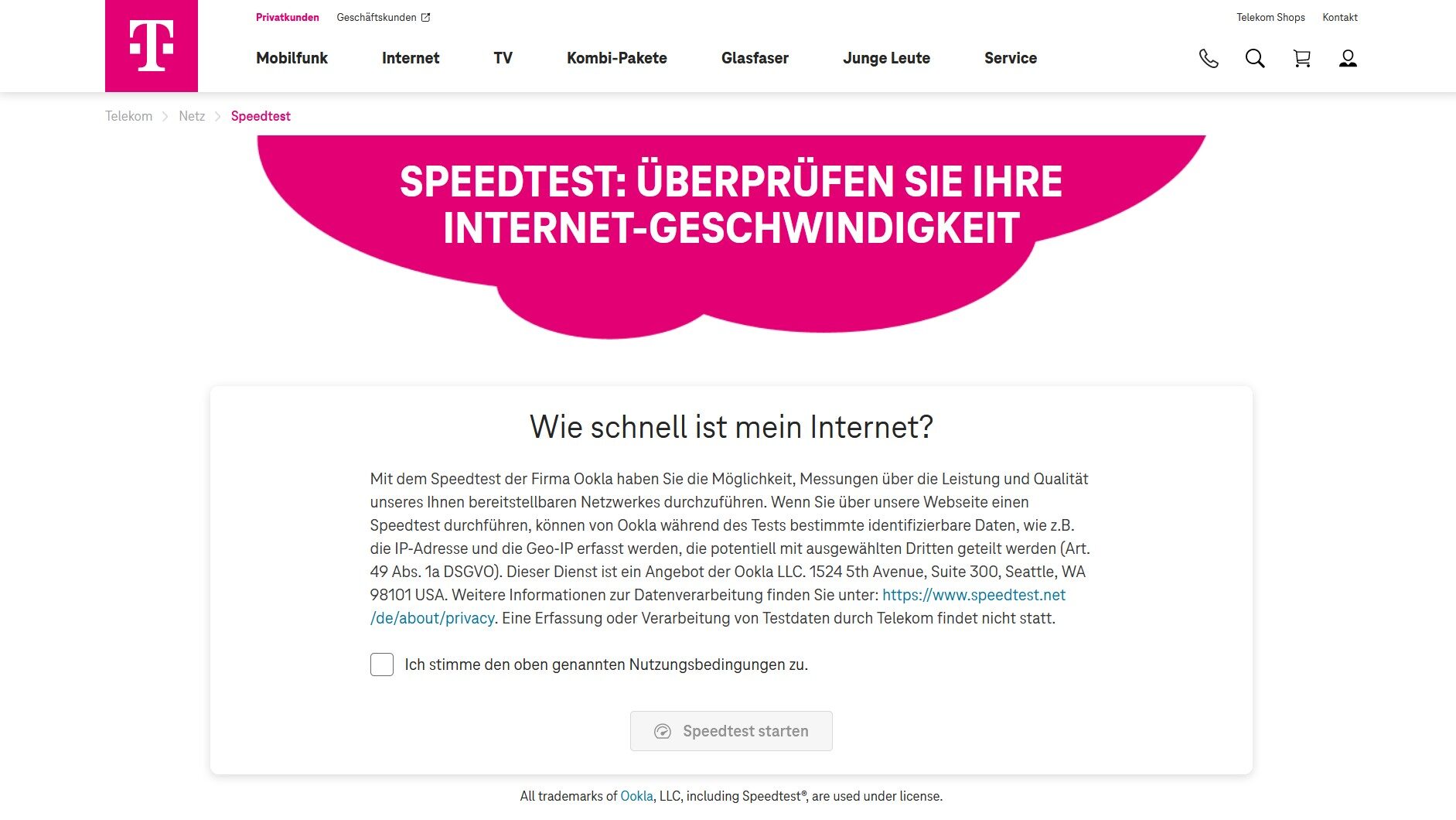
Die Deutsche Telekom bietet ihren Kunden die Möglichkeit, die Geschwindigkeit ihrer Internetverbindung mit einem eigenen Speedtest zu überprüfen. Hier sind die Schritte, die Sie üblicherweise durchführen müssen, um einen Speedtest bei der Telekom durchzuführen:
- Speedtest-Site aufsuchen: Besuchen Sie die Telekom Webseite für einen Speedtest. Sie können diese finden, indem Sie nach „Speedtest Telekom“ suchen oder direkt über die Telekom-Website darauf zugreifen.
- Speedtest starten: Auf der Website finden Sie normalerweise eine Schaltfläche zum Starten des Tests. Stellen Sie sicher, dass alle unnötigen Anwendungen geschlossen sind und keine weiteren Geräte aktiv sind, die Ihre Bandbreite während des Tests beanspruchen könnten.
- Testergebnisse analysieren: Nachdem der Test durchgeführt wurde, zeigt die Webseite detaillierte Ergebnisse an. Die Ergebnisse beinhalten normalerweise die gemessene Download- und Upload-Geschwindigkeit Ihrer Verbindung sowie die Ping-Zeit.
- Ergebnisse bewerten: Vergleichen Sie die gemessenen Geschwindigkeiten mit den Werten Ihres gebuchten Internet-Tarifs. Berücksichtigen Sie dabei, dass es sich um Näherungswerte handelt und geringfügige Abweichungen normal sind.
- Bei Bedarf Maßnahmen ergreifen: Sollten die Ergebnisse deutlich unter den erwarteten Werten liegen, probieren Sie, den Test zu einem späteren Zeitpunkt oder unter anderen Bedingungen zu wiederholen. Überprüfen Sie außerdem Ihre Hardware-Konfiguration und stellen Sie sicher, dass keine technischen Probleme (wie veraltete Router oder Störungen in der Hausverkabelung) vorliegen.
Beim Durchführen eines Speedtests über die Telekom-Site oder einen anderen Anbieter ist es wichtig, dass Ihr Gerät idealerweise über ein LAN-Kabel mit dem Router verbunden ist, um eine möglichst störungsfreie Messung zu ermöglichen, da die Geschwindigkeit über WLAN oft durch verschiedene Faktoren wie Signalstärke, Interferenzen oder Entfernung zum Router beeinflusst wird.
Wenn Sie eine Diskrepanz zwischen den Ergebnissen des Speedtests und den Geschwindigkeiten Ihres Vertrags feststellen und diese nicht durch einfache Maßnahmen zu beheben sind, ist es ratsam, sich mit dem Kundensupport der Telekom in Verbindung zu setzen.
Beachten Sie, dass die Verfügbarkeit und die genauen Schritte des Speedtests änderungen unterliegen können, daher sollte man sich bei spezifischen Fragen direkt an die Telekom oder auf deren offizielle Website wenden.
Speedtest WLan

Um einen Speedtest für Ihre WLAN-Verbindung durchzuführen, können Sie ähnliche Schritte befolgen, wie Sie es für eine kabelgebundene Verbindung tun würden. Hier sind generelle Schritte, um den Speedtest für Ihr WLAN-Netzwerk auszuführen:
- Wählen Sie einen Speedtest-Dienst: Es gibt viele Online-Services, die kostenlose Speedtests bieten. Populäre Beispiele sind Ookla (Speedtest.net), Fast.com (betrieben von Netflix), Google Speed Test und viele mehr. Es ist eine gute Idee, einen Speedtest-Dienst auszuwählen, der Server in Ihrer Nähe hat, um genauere Ergebnisse zu erhalten.
- Stellen Sie die beste Verbindung sicher:
- Positionieren Sie Ihr Gerät in der Nähe des WLAN-Routers, um Signalstörungen zu minimieren.
- Stellen Sie sicher, dass keine anderen Geräte oder Anwendungen Ihr Netzwerk stark belasten.
- Schließen Sie alle anderen Tabs und Programme, die Internetbandbreite beanspruchen könnten.
- Führen Sie den Speedtest durch:
- Öffnen Sie den Dienst auf Ihrem Gerät – dies kann ein Smartphone, Tablet oder Computer sein.
- Starten Sie den Test durch Klick oder Tippen auf den entsprechenden Button.
- Warten Sie, bis der Test Download-, Upload-Geschwindigkeiten und die Ping-Zeit misst.
- Ergebnisse aufzeichnen und bewerten:
- Notieren Sie sich die ermittelten Geschwindigkeiten.
- Beachten Sie, dass die Geschwindigkeit über WLAN in der Regel etwas niedriger sein kann als direkt über ein Ethernet-Kabel, aufgrund eventueller Interferenzen oder Distanz zum Router.
- Vergleichen Sie diese Werte mit den Geschwindigkeiten Ihres Internetanbieters und den Erwartungen, die Sie an Ihr WLAN-Netzwerk haben.
- Wiederholen Sie den Test bei Bedarf: Da WLAN-Geschwindigkeiten variieren können, ist es sinnvoll, den Test mehrmals zu verschiedenen Tageszeiten und an verschiedenen Standorten in Ihrer Wohnung oder Ihrem Haus zu wiederholen.
- Problembehebung bei Bedarf:
- Prüfen Sie, ob Ihr Router und das Gerät, das Sie für den Test verwenden, die neuesten Updates haben.
- Untersuchen Sie, ob andere Geräte wie Mikrowellen, Bluetooth-Geräte oder benachbarte WLAN-Netze Interferenzen verursachen.
- Experimentieren Sie mit dem Wechsel des WLAN-Kanals in den Einstellungen Ihres Routers oder dem Wechsel zu einem anderen Frequenzband (2,4 GHz vs. 5 GHz), wenn Ihr Router dies unterstützt.
- Falls nötig, positionieren Sie Ihren WiFi-Router zentraler oder nutzen Sie Repeater/ Mesh-Systeme, um die Abdeckung und Leistung des WLAN-Netzwerkes in Ihrem Zuhause zu verbessern.
Ein Speedtest über WLAN gibt Ihnen Aufschluss über die Geschwindigkeit und Qualität Ihrer drahtlosen Verbindung, welche durch eine Vielzahl von Faktoren beeinflusst werden kann. Wenn Sie bemerken, dass die Geschwindigkeit unter dem liegt, was Sie erwarten oder benötigen, kann dies ein Anlass sein, Ihr Netzwerk zu optimieren oder zu erweitern.
Speedtest O2
Wenn Sie einen Speedtest für Ihren o2-Internetanschluss durchführen möchten, können Sie das meistens schnell und einfach mittels eines Online-Speedtests machen. Hier sind die allgemeinen Schritte, die Sie dafür durchführen sollten:
- Wählen Sie einen Speedtest-Dienst: Es gibt viele Online-Services, die kostenlose Speedtests bieten. Populäre Beispiele sind Ookla (Speedtest.net), Fast.com (betrieben von Netflix), Google Speed Test und viele mehr. Es ist eine gute Idee, einen Speedtest-Dienst auszuwählen, der Server in Ihrer Nähe hat, um genauere Ergebnisse zu erhalten.
- Stellen Sie sicher, dass die Bedingungen ideal sind: Schließen Sie alle Programme und anderen Tabs in Ihrem Browser, die Internetbandbreite verbrauchen könnten. Verbinden Sie Ihren Computer, wenn möglich, per LAN-Kabel mit dem Router, da dies stabilere und verlässlichere Geschwindigkeiten liefert als eine WLAN-Verbindung.
- Starten Sie den Speedtest: Gehen Sie auf die Webseite des Speedtest-Anbieters und klicken Sie auf die Schaltfläche, um den Test zu beginnen. Der Test wird Ihre Ping-Zeiten (Latenz), Download- und Upload-Geschwindigkeiten messen.
- Bewerten Sie Ihre Ergebnisse: Nach Abschluss des Tests erhalten Sie Informationen zu Ihrer aktuellen Internetgeschwindigkeit. Die Download-Geschwindigkeit ist relevant für die meisten Online-Aktivitäten, wie das Streamen von Medien oder das Herunterladen von Dateien. Die Upload-Geschwindigkeit ist besonders wichtig, wenn Sie Daten ins Internet hochladen, wie zum Beispiel beim Austausch von Dateien oder beim Videokonferenzen. Der Ping ist wichtig für Anwendungen, die eine schnelle Antwort vom Server erfordern, wie Online-Gaming.
- Wiederholen Sie bei Bedarf den Test: Die Ergebnisse eines einzigen Tests können durch verschiedene Faktoren beeinflusst werden. Daher kann es sinnvoll sein, mehrere Tests durchzuführen – zu unterschiedlichen Tageszeiten – um ein genaueres Bild von Ihrer typischen Internetgeschwindigkeit zu bekommen.
- Überprüfen und Vergleichen: Vergleichen Sie die ermittelten Ergebnisse mit den Geschwindigkeiten, die in Ihrem o2-Tarif beworben werden. Beachten Sie, dass die beworbenen Geschwindigkeiten Maximalwerte sind und tatsächliche Geschwindigkeiten variieren können.
- Problembehandlung: Wenn Sie wiederholt niedrigere Geschwindigkeiten als erwartet messen, sollten Sie überprüfen, ob Probleme mit Ihrem Router oder anderen Geräten vorliegen könnten. Manchmal kann ein Neustart des Routers bereits helfen. Andernfalls kann eine Kontaktaufnahme mit dem o2-Kundenservice sinnvoll sein, um mögliche Probleme zu klären.
Beachten Sie, dass die tatsächliche Geschwindigkeit, die Sie erleben, von vielen Variablen beeinflusst wird, einschließlich der Auslastung des Netzwerks, der Hardware, der Entfernung zum nächsten Verteilerkasten und auch der generellen Verfügbarkeit der Dienste in Ihrem Gebiet.
Speedtest 1&1
Um die Geschwindigkeit Ihrer Internetverbindung bei 1&1 zu testen, können Sie ähnlich vorgehen wie bei anderen Anbietern auch. 1&1 bietet selbst keinen eigenen Speedtest an, aber Sie können bekannte und vertrauenswürdige Dienste für diesen Zweck verwenden. Hier ist eine Anleitung für den Ablauf eines Speedtests Ihrer 1&1 Internetverbindung:
- Wählen Sie einen Speedtest-Dienst: Es gibt viele Online-Services, die kostenlose Speedtests bieten. Populäre Beispiele sind Ookla (Speedtest.net), Fast.com (betrieben von Netflix), Google Speed Test und viele mehr. Es ist eine gute Idee, einen Speedtest-Dienst auszuwählen, der Server in Ihrer Nähe hat, um genauere Ergebnisse zu erhalten.
- Vorbereitungen treffen: Schließen Sie alle Programme, die Bandbreite verbrauchen könnten, einschließlich Downloads, Uploads und Online-Streams. Verbinden Sie Ihr Testgerät, wenn möglich, direkt mit Ihrem 1&1-Router über ein Ethernet-Kabel, um die genauesten Ergebnisse zu erzielen. WLAN-Verbindungen können durch verschiedene Faktoren wie Distanz zum Router, Interferenzen und die Qualität des WLAN-Empfängers im Gerät beeinträchtigt werden.
- Speedtest durchführen: Gehen Sie zu der Speedtest-Website Ihrer Wahl und starten Sie den Test, indem Sie auf die entsprechende Schaltfläche klicken. Warten Sie, bis der Test abgeschlossen ist und messen Sie Download-, Upload-Geschwindigkeit sowie Ping (Latenz).
- Ergebnisse interpretieren: Die Ergebnisse geben Ihnen Auskunft über die aktuelle Leistung Ihrer Internetverbindung. Normalerweise sollten Ihre Geschwindigkeiten den in Ihrem Vertrag mit 1&1 angegebenen Bandbreiten nahekommen. Die Upload-Geschwindigkeit ist oft niedriger als die Download-Geschwindigkeit, was normal ist, außer Sie haben einen symmetrischen Internetanschluss.
- Test mehrmals durchführen: Um ein klares Bild Ihrer durchschnittlichen Internetgeschwindigkeit zu bekommen, kann es sinnvoll sein, den Test zu verschiedenen Tageszeiten und an verschiedenen Wochentagen zu wiederholen.
- Vergleichen und bewerten: Vergleichen Sie die gemessenen Geschwindigkeiten mit den in Ihrem Vertrag versprochenen Geschwindigkeiten. Kleine Abweichungen können normal sein, aber wenn Sie deutlich niedrigere Geschwindigkeiten messen, kann dies ein Anzeichen für ein Problem sein.
- Bei Bedarf handeln: Sollten Sie konsistent niedrigere Werte als versprochen erhalten, überprüfen Sie Ihre Geräte und Hausinstallationen oder kontaktieren Sie den 1&1 Kundenservice für weitere Unterstützung.
Beachten Sie, dass die Geschwindigkeit, die Sie bei einem Speedtest messen, von vielen Faktoren abhängig ist, einschließlich der Auslastung Ihres lokalen Netzwerks und der allgemeinen Internetverkehrslast. Ein Speedtest bietet daher nur eine Momentaufnahme und sollte im Kontext betrachtet werden.
Speedtest Glasfaser
Ein Speedtest einer Glasfaserverbindung entspricht im Großen und Ganzen dem Vorgehen eines Speedtests für jede andere Art von Internetverbindung. Glasfaser bietet jedoch in der Regel deutlich höhere Geschwindigkeiten als andere Verbindungstypen, und es ist wichtig, sicherzustellen, dass der gewählte Speedtest und Ihre Ausrüstung diese Geschwindigkeiten auch messen können.
- Wählen Sie einen Speedtest-Dienst: Es gibt viele Online-Services, die kostenlose Speedtests bieten. Populäre Beispiele sind Ookla (Speedtest.net), Fast.com (betrieben von Netflix), Google Speed Test und viele mehr. Es ist eine gute Idee, einen Speedtest-Dienst auszuwählen, der Server in Ihrer Nähe hat, um genauere Ergebnisse zu erhalten.
- Netzwerklast minimieren: Stellen Sie sicher, dass keine anderen Geräte oder Anwendungen während des Speedtests große Datenmengen herunter- oder hochladen. Schalten Sie Streaming-Dienste, Cloud-Synchronisationen und Online-Spiele aus und trennen Sie andere Geräte, die mit dem Netzwerk verbunden sind, falls möglich.
- Richtige Ausrüstung verwenden: Bei sehr hohen Geschwindigkeiten, die Glasfaserverbindungen ermöglichen, kann die Hardware zu einem begrenzenden Faktor werden. Stellen Sie sicher, dass Ihr Router, Modem und Netzwerkkarte im Computer oder Laptop Gigabit-Geschwindigkeiten unterstützen. Verwenden Sie zudem hochwertige LAN-Kabel (Cat 6 oder höher), falls Sie den Test über eine Kabelverbindung durchführen.
- Gigabit-Ethernet-Anschluss nutzen: Für Geschwindigkeitstests an einer Glasfaserverbindung ist idealerweise eine direkte Verbindung zwischen Ihrem Gerät und dem Router mittels Gigabit-Ethernet-Anschluss vorzunehmen. WLAN-Verbindungen, insbesondere auf dem 2,4-GHz-Band, könnten die Geschwindigkeit begrenzen.
- Speedtest durchführen: Öffnen Sie den Speedtest-Dienst in Ihrem Webbrowser oder der entsprechenden App und führen Sie den Test aus. Dieser wird Download-, Upload-Geschwindigkeit und die Latenz (Ping) messen.
- Ergebnisse analysieren: Glasfaser-Internet kann Geschwindigkeiten von bis zu 1 Gbps oder sogar mehr ermöglichen. Ihre gemessenen Geschwindigkeiten sollten den in Ihrem Dienstplan angegebenen Werten nahekommen. Beachten Sie, dass es auch bei Glasfaserverbindungen zu Spitzenzeiten zu leichten Geschwindigkeitsschwankungen kommen kann.
- Weitere Maßnahmen: Sollten Sie wiederholt erheblich niedrigere Werte als erwartet erhalten, könnte dies auf ein Problem mit Ihrer Hardware oder Konfiguration hinweisen, oder vielleicht gibt es ein Problem seitens des Dienstanbieters. In solchen Fällen sollten Sie zuerst Ihre Ausrüstung und die Konfiguration überprüfen und ggf. den Kundendienst Ihres Anbieters kontaktieren.
Ein Speedtest für eine Glasfaser-Internetverbindung kann Ihnen eine gute Einschätzung darüber geben, ob Sie die hohe Übertragungsgeschwindigkeit erhalten, die Sie erwarten und für die Sie bezahlen. Dennoch ist es wichtig, die Ergebnisse im Kontext zu betrachten und mögliche technische Einschränkungen zu berücksichtigen, die Ihre Testergebnisse beeinflussen könnten.
Speedtest Bundesnetzagentur
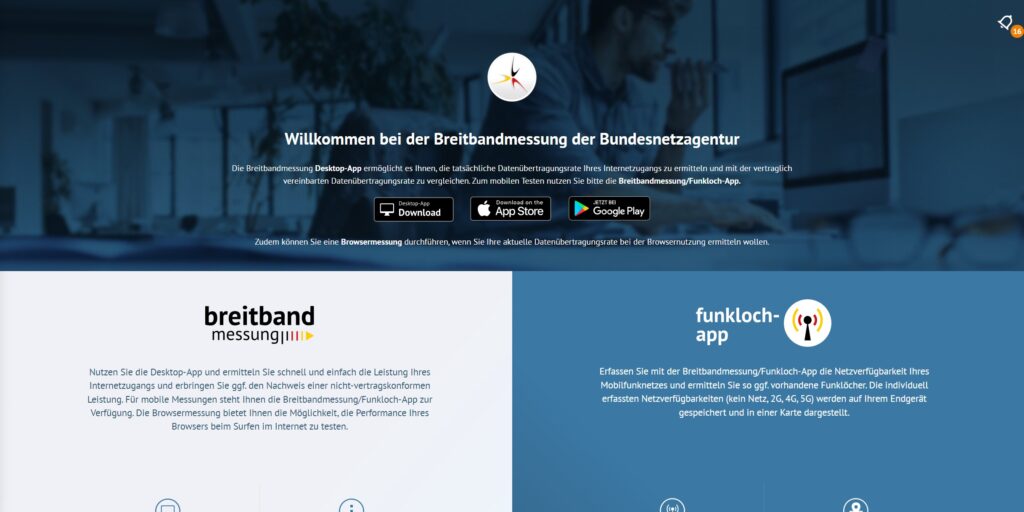
Die Bundesnetzagentur bietet eine offizielle Anwendung zur Messung der Internetgeschwindigkeit in Deutschland an, die als „Breitbandmessung“ bekannt ist. Der Speedtest der Bundesnetzagentur soll Nutzern helfen festzustellen, ob ihre tatsächlich erreichten Internetgeschwindigkeiten mit den vertraglich vereinbarten Bandbreiten des Anbieters übereinstimmen.
Um den Speedtest der Bundesnetzagentur durchzuführen, gehen Sie wie folgt vor:
- Besuchen Sie die Website oder laden Sie die App herunter: Sie können entweder über die Webseite „breitbandmessung.de“ gehen oder die entsprechende App für Ihr Smartphone oder Tablet herunterladen. Die App ist sowohl im App Store für iOS-Geräte als auch im Google Play Store für Android-Geräte verfügbar.
- Überprüfen Sie die Anforderungen: Es wird empfohlen (insbesondere für verbindliche Messungen), dass der Test über eine LAN-Verbindung und nicht über WLAN durchgeführt wird, um externe Störeinflüsse so weit wie möglich auszuschließen.
- Starten Sie die Messung: Wenn Sie die Website nutzen, klicken Sie auf die Schaltfläche „Messung starten“. In der App wählen Sie den entsprechenden Start-Button. Der Test beginnt nun und misst Ihre Ping-Zeit (Latenz), Download- und Upload-Geschwindigkeit sowie eventuell weitere Verbindungsdaten.
- Ergebnisse auswerten: Nach Abschluss des Tests können Sie die Ergebnisse einsehen. Diese zeigen Ihnen, ob Ihre Internetgeschwindigkeit den Angaben Ihres Anbieters entspricht. Bei der Nutzung der Desktop-Variante können die Tests unter Umständen als Nachweis gegenüber dem Internetanbieter verwendet werden, falls es zu Abweichungen kommt.
- Speichern oder Protokollieren Sie die Ergebnisse: Die gemessenen Daten können für zukünftige Vergleiche oder für eine Beschwerde bei Ihrem Internetanbieter gespeichert werden.
Es ist wichtig zu beachten, dass die Bundesnetzagentur dazu rät, mehrere Messungen zu unterschiedlichen Tageszeiten und an verschiedenen Tagen durchzuführen, um eine verlässliche Datenbasis für die tatsächliche Internetgeschwindigkeit zu bekommen. Sollten die Messungen wiederholt eine geringere Geschwindigkeit als im Vertrag vereinbart ergeben, kann der Test als Beweismittel in einem Beschwerdeverfahren gegenüber dem Internetanbieter genutzt werden. Hierfür müssen allerdings bestimmte Rahmenbedingungen eingehalten werden, die auf der Webseite der Bundesnetzagentur näher erläutert werden.
Die verschiedenen Internetanbindungen
Jede der genannten Internetverbindungstechnologien nutzt unterschiedliche Methoden zur Übermittlung von Daten, wodurch bestimmte Vor- und Nachteile entstehen:
Standard DSL (Digital Subscriber Line):
- Nutzt bestehende Telefonleitungen, um Daten zu übertragen.
- Verfügbarkeit ist weit verbreitet, da es oft die Infrastruktur der alten Telefonnetze verwendet.
- Die Geschwindigkeit kann durch die Entfernung zur nächsten Vermittlungsstelle beeinträchtigt werden. Je weiter weg, desto langsamer die Verbindung.
- Bietet in der Regel eine bessere Upload-Geschwindigkeit als traditionelle Einwahlverbindungen (Dial-Up).
Kabel-Internetverbindung:
- Verwendet das Kabel-Fernsehnetzwerk zur Datenübertragung.
- Kann höhere Geschwindigkeiten als DSL erreichen, vor allem im Download-Bereich.
- Kann von Netzwerküberlastungen betroffen sein, insbesondere zu Spitzenzeiten, da Bandbreite oft „geteilt“ wird zwischen Haushalten in der gleichen Gegend.
- In der Regel keine Abhängigkeit von Entfernung zu einer Zentrale wie bei DSL.
Glasfaser-Internetverbindung (Fibre):
- Nutzt optische Fasern, um Daten mit Lichtgeschwindigkeit zu übermitteln.
- Bietet durchweg sehr hohe Download- und Upload-Geschwindigkeiten, die symmetrisch sein können (gleich schnell für Upload und Download).
- Nicht so weit verbreitet wie DSL oder Kabel, da die Installation von Glasfaserkabeln aufwändig und teuer ist.
- Hervorragend für anspruchsvolle Anwendungen wie HD-Streaming, Online-Gaming und große Datenübertragungen.
4G LTE Mobil:
- Vierte Generation der Mobilfunktechnologie, die drahtlose Kommunikation ermöglicht.
- Gut für Gebiete ohne Zugriff auf kabelgebundene Internetdienste.
- Abhängig von der Signalstärke, die durch Nähe zu Mobilfunktürmen, geographischen Bedingungen und Gebäudestrukturen beeinflusst wird.
- In der Regel kontingentierte Datenpläne, was bedeutet, dass nach Erreichen eines bestimmten Datenvolumens die Geschwindigkeit gedrosselt oder zusätzliche Kosten anfallen können.
5G Mobil:
- Die fünfte und neueste Generation des Mobilfunks verspricht viel höhere Geschwindigkeiten und geringere Latenzzeiten als 4G LTE.
- Diese Technologie befindet sich noch in der Einführungsphase, wobei die Verfügbarkeit in städtischen Gebieten schneller zunimmt.
- Soll das Internet der Dinge (IoT) fördern, indem es viele Geräte mit hohen Datenanforderungen unterstützt.
- Ebenso wie bei 4G können Signalstärke und Datenkontingente die Nutzung beeinflussen.
Satelliten-Internetverbindung:
- Ermöglicht Internetzugang durch Kommunikation mit einem geostationären Satelliten.
- Eine wichtige Option für abgelegene und ländliche Gebiete, wo andere Arten von Internetverbindungen nicht verfügbar sind.
- Kann durch Wetter und andere atmosphärische Bedingungen beeinflusst werden, was zu Inkonsistenzen in der Verbindung führen kann.
- Größere Latenz im Vergleich zu anderen Verbindungstypen, was es weniger geeignet für Echtzeitanwendungen wie Online-Gaming macht.
Jede dieser Technologien hat ihre eigenen Merkmale, die sie je nach Anwendungsfall und Verfügbarkeit attraktiv oder weniger ideal machen.
Fragen und Antworten
Wenn Sie allgemeine Fragen zum Thema Speedtest haben und Antworten darauf suchen, sehen Sie sich die folgenden Fragen und Antworten an:
-
Was ist ein Speedtest?
Ein Speedtest ist eine Methode, um die Geschwindigkeit Ihrer Internetverbindung zu messen. Dabei werden üblicherweise die Download- und Upload-Geschwindigkeit sowie die Latenz (Ping) überprüft.
-
Warum sollte ich einen Speedtest durchführen?
Ein Speedtest kann hilfreich sein, um zu überprüfen, ob Ihre Internetgeschwindigkeit den von Ihrem Anbieter versprochenen Werten entspricht, und um eventuelle Probleme mit Ihrer Verbindung zu diagnostizieren.
-
Was bedeuten Download- und Upload-Geschwindigkeit?
Die Download-Geschwindigkeit misst, wie schnell Daten aus dem Internet auf Ihr Gerät heruntergeladen werden können. Die Upload-Geschwindigkeit misst, wie schnell Sie Daten vom Ihrem Gerät ins Internet hochladen können.
-
Was ist Ping oder Latenz?
Ping, auch bekannt als Latenz, ist die Zeit, die ein Datenpaket braucht, um von Ihrem Gerät zu einem Server im Internet und zurück zu gelangen. Ein niedriger Ping ist wichtig für Aktivitäten, bei denen es auf schnelle Antworten ankommt, wie Online-Gaming oder Videokonferenzen.
-
Wie führe ich einen Speedtest durch?
Wählen Sie einen Speedtest-Anbieter aus (wie Speedtest.net oder Fast.com), stellen Sie sicher, dass keine anderen Dienste Ihre Verbindung nutzen, und klicken Sie auf der Webseite des Anbieters auf die Schaltfläche, um den Test zu starten.
-
Muss ich spezielle Software herunterladen, um einen Speedtest zu machen?
In den meisten Fällen müssen Sie keine spezielle Software herunterladen. Speedtests können in der Regel direkt im Browser durchgeführt werden. Einige Anbieter bieten jedoch auch Apps für Mobilgeräte an.
-
Sind Speedtests genau?
Speedtests sind in der Regel ziemlich genau, aber verschiedene Faktoren wie Netzwerküberlastung, die Verbindung zwischen Ihrem Gerät und dem Router oder die Leistungsfähigkeit Ihres Geräts können die Ergebnisse beeinflussen. Für die genauesten Messwerte sollte der Test mit einem direkt per Ethernet-Kabel verbundenen Gerät durchgeführt werden.
-
Was tun, wenn mein Speedtest niedrigere Geschwindigkeiten anzeigt als erwartet?
Überprüfen Sie Ihre Netzwerkhardware und stellen Sie sicher, dass keine anderen Geräte Ihre Bandbreite beanspruchen. Führen Sie den Test mehrmals zu unterschiedlichen Zeiten durch. Wenn die Geschwindigkeit konstant niedrig bleibt, kontaktieren Sie Ihren Internetanbieter.
-
Können Wetterbedingungen meine Internetgeschwindigkeit beeinflussen?
Während Wettereinflüsse auf Glasfaser- oder Kupferkabel-Internet minimal sein sollten, können sie Satelliten- oder Funkbasierte Dienste beeinträchtigen, zum Beispiel durch starke Regenfälle oder Stürme.
-
Kann ich den Speedtest als Beweis gegenüber meinem Internetanbieter verwenden?
Ja, Sie können die Ergebnisse eines Speedtests als Ausgangspunkt für Gespräche mit Ihrem Anbieter nutzen, insbesondere wenn mehrere Tests durchgeführt werden, die eine konsequent schlechtere Leistung als in Ihrem Vertrag vereinbart zeigen.









